Как удалить руткит с компьютера
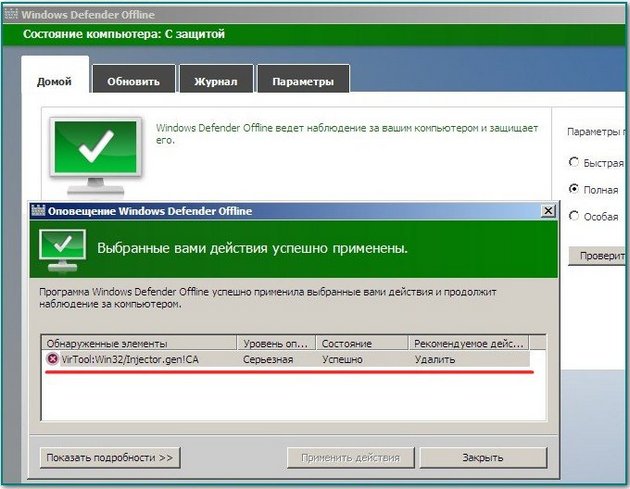
Как скачать данные антивирусные диски в виде образа, прожечь на болванку, загрузить с них компьютер и удалить руткиты, вы можете прочесть в наших пошаговых статьях, ссылки приведены выше.
Как удалить руткиты с помощью бесплатных антивирусных утилит Очень эффективны в борьбе с руткитами несколько бесплатных антивирусных утилит: TDSSKiller, Dr.Web, AVZ и GMER. Первая рассматриваемая нами утилита, это TDSSKiller от «Лаборатории Касперского», вторая Dr.Web CureIt и третья AVZ тоже от российских разработчиков антивирусных программ, четвёртая GMER.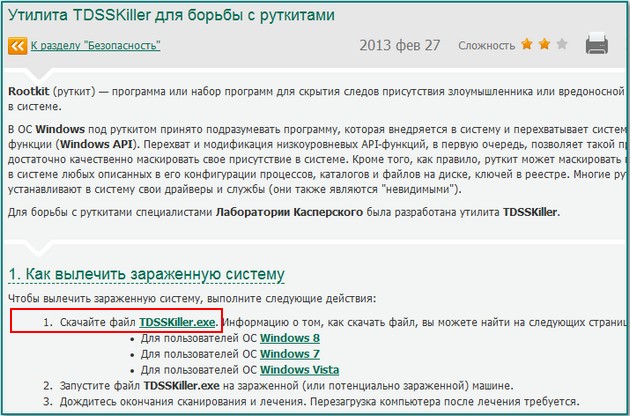
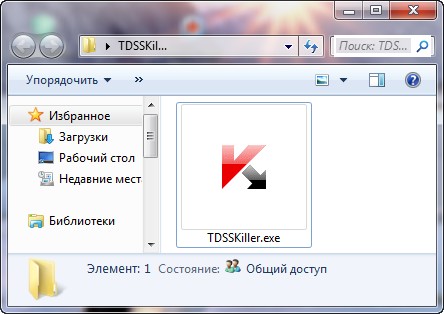
Запускаем его, можете обновить программу.
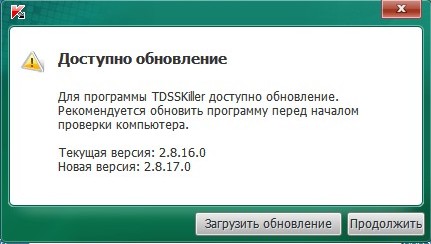
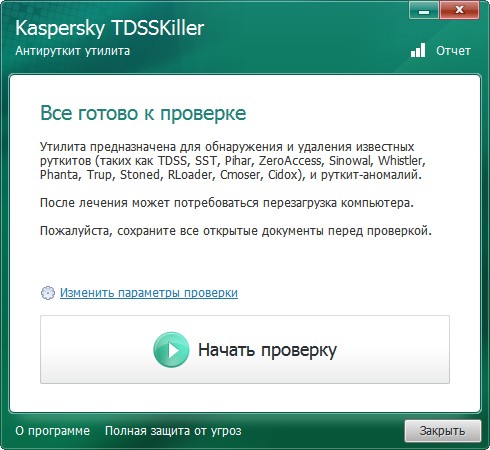
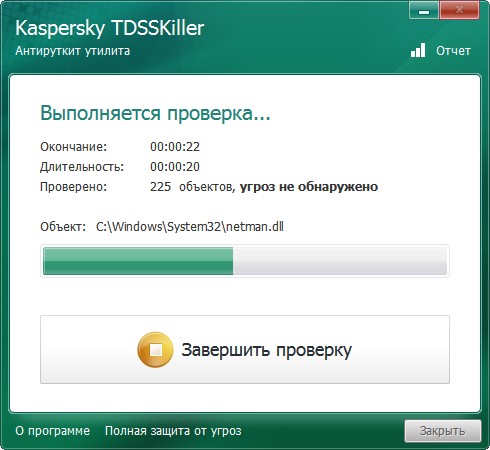
TDSSKiller обнаруживает нижеперечисленные подозрительные сервисы или файлы:
Скрытый сервис – скрытый ключ в реестре;
Заблокированный сервис – недоступный ключ в реестре;
Скрытый файл – скрытый файл на диске;
Заблокированный файл - файл на диске невозможно открыть обычным способом;
Подмененный файл - при чтении выходит подменное содержимое файла;
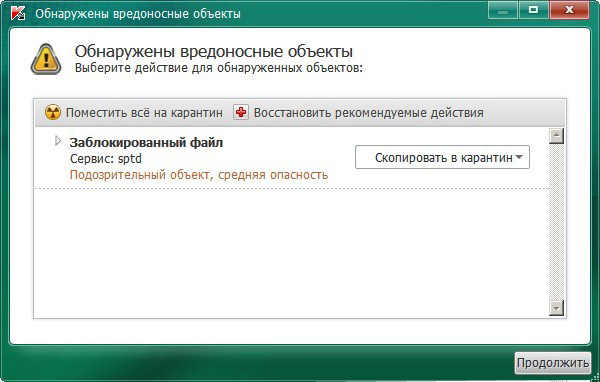
Cервис: sptd является сервисом программы - эмулятора дисковода Daemon tools.
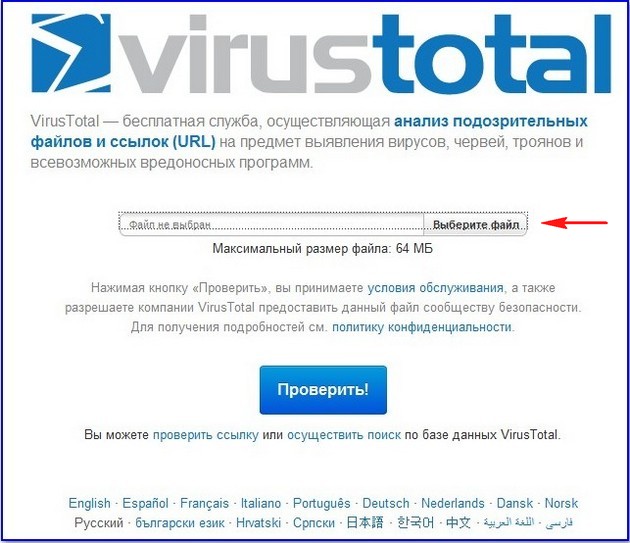
Идём в карантин и выбираем файл для проверки. Открыть и Проверить.
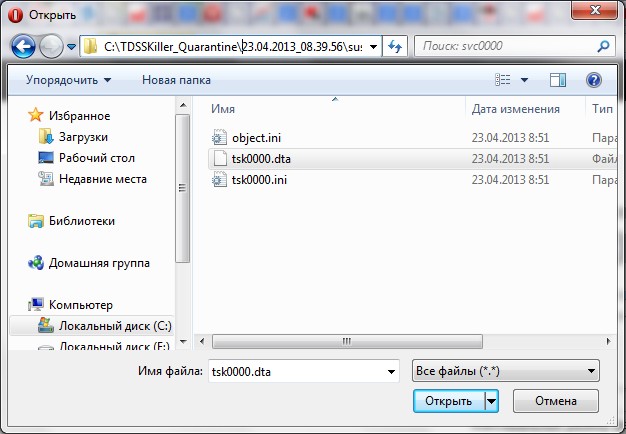
Как видим, только одна антивирусная компания определила файл sptd.sys как вирус PAK_Generic.009.
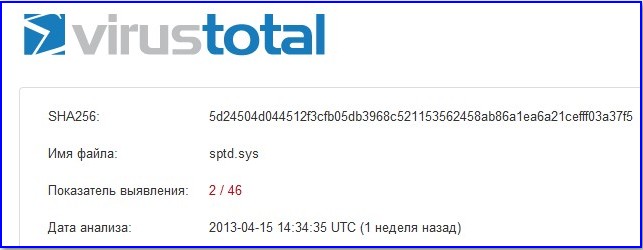
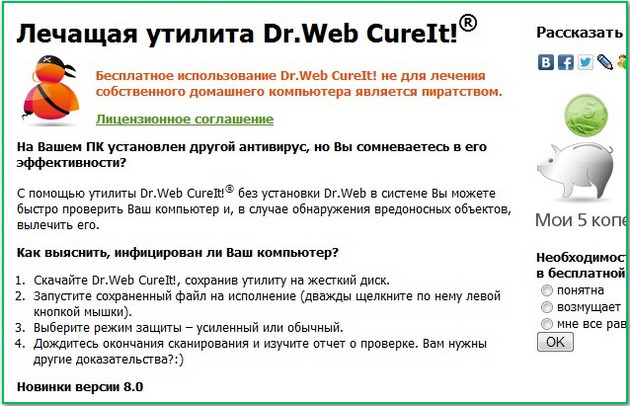

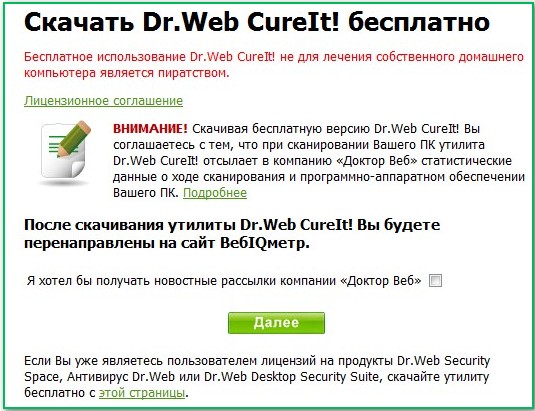
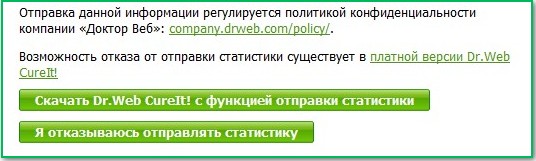
Отмечаем пункт "Я принимаю условия Лицензионного Соглашения" и жмём Продолжить.

Сохраняем и запускаем файл Dr.Web CureIt. Возникает окно «Запустить Dr.Web CureIt в режиме усиленной защиты, нажимаем "Отмена". В появившемся окне отмечаем пункт «Я согласен принять участие… Продолжить.
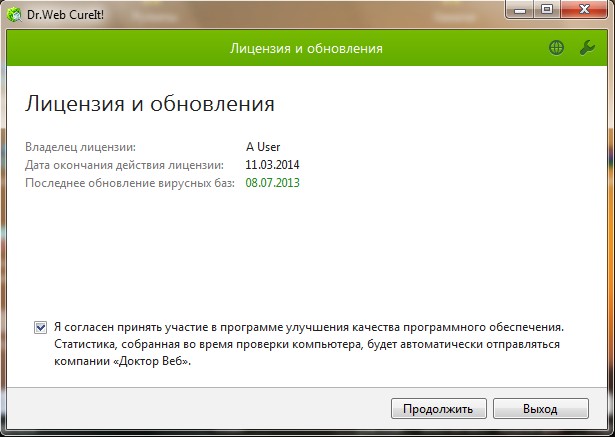
Выбрать объекты для проверки .

Отмечаем пункты Оперативная память и Руткиты и жмём Запустить проверку .
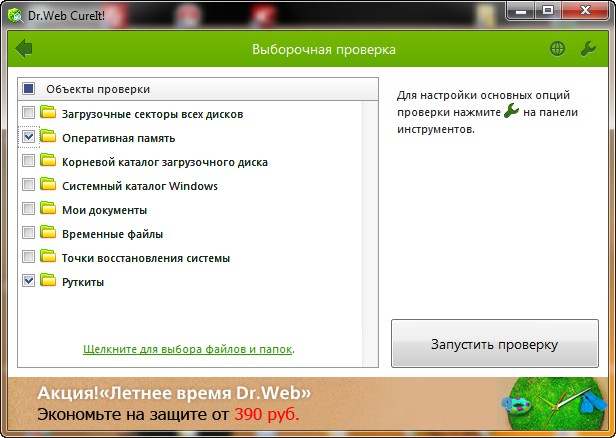
Если руткиты обнаружены не будут, советую вам отметить все пункты и проверить весь ваш компьютер на вирусы, лишним это не будет.
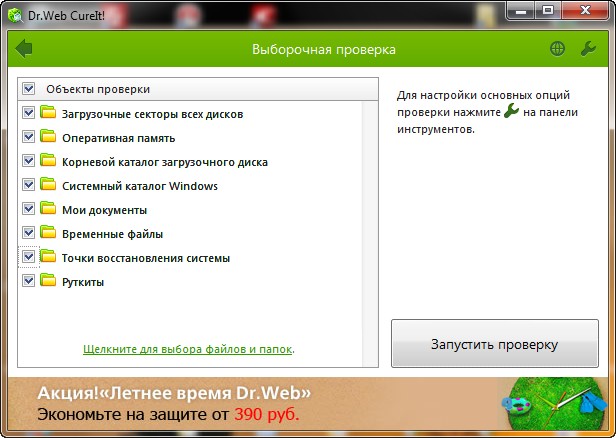
Как удалить руткиты с помощью утилиты AVZ
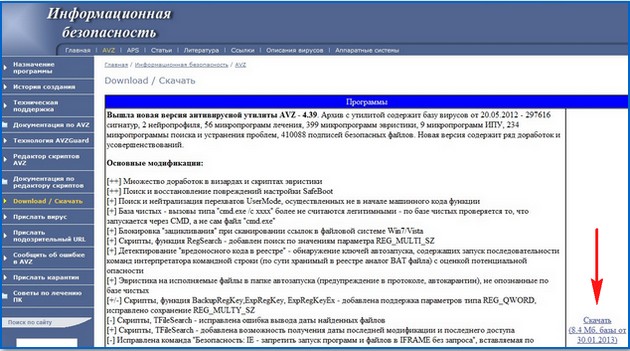

Скачиваем архив программы и разархивируем его. После разархивации заходим в папку с программой и запускаем файл avz.exe .

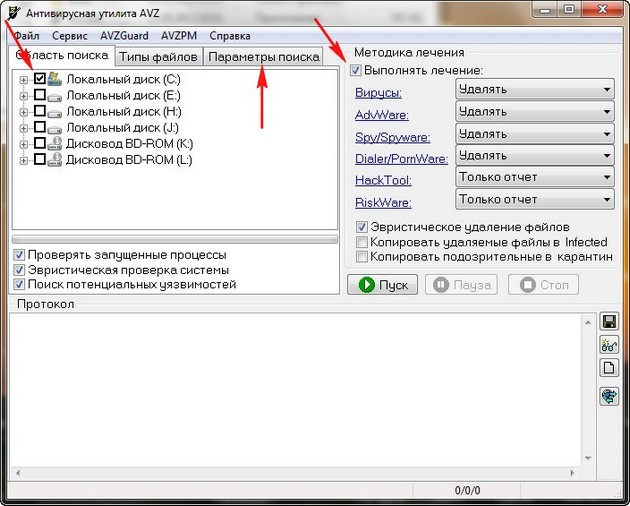
и отмечаем пункт Детектировать перехватчики API и RooTkit и нажимаем Пуск , проверка началась.
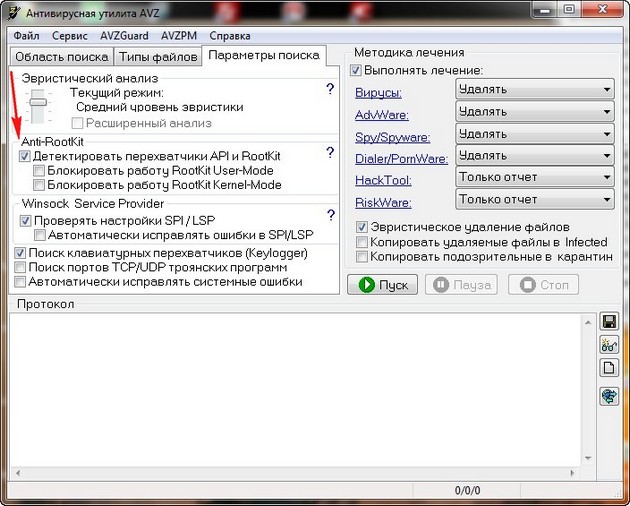
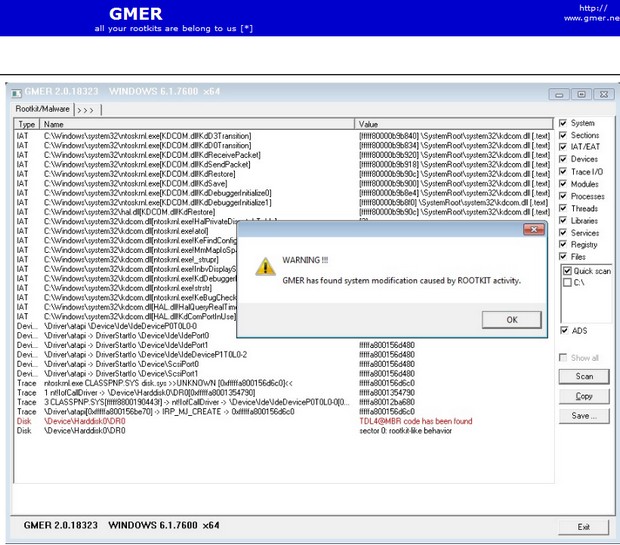
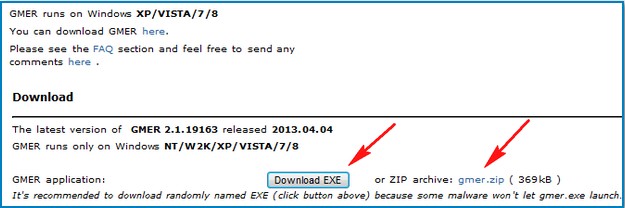
и скачиваем утилиту, если хотите, можете скачать её в архиве or ZIP archive: gmer.zip ( 369kB ). Не удивляйтесь, что при скачивании утилиты название у неё будет отличным от GMER , например p3f14z2c.exe, делается это специально, так как находящиеся в вашей системе руткиты могут распознать утилиту и вам не удастся её запустить.
Итак, скачали GMER и запускаем её. Сразу после запуска утилиты ваша операционная система зависнет на 5-10 секунд, происходит быстрое сканирование основных системных файлов и процессов.
Отмечаем для сканирования диск C: и нажимаем Scan , начнётся сканирование Windows на предмет нахождения руткитов. Если запустить GMER по умолчанию в режиме «Quick Scan» (быстрое сканирование), произойдёт сканирование основных системных файлов на диске с операционной системой, в первую очередь можете воспользоваться им.
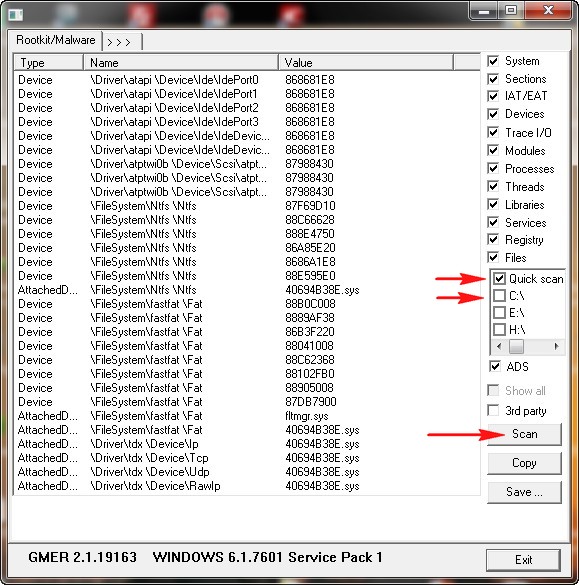
Когда сканирование закончится, программа выдаст вам результат, если руткиты будут найдены, они будут отмечены красным шрифтом. Если вы захотите удалить какой-либо файл, щёлкните на нём правой мышью и выберите в появившемся меню нужное действие.

Руткиты существуют уже около 20 лет, помогая атакующим действовать на компьютерах своих жертв, подолгу оставаясь незамеченными. Термин нередко применяется к тем вредоносным программам, которые специально созданы так, чтобы действовать на зараженном компьютере скрытно и при этом позволять удаленно контролировать ПК. Поскольку руткиты относятся к наиболее неприятным разновидностям вредоносных приложений, мы решили кратко объяснить, каков принцип действия руткита и как поступать, если вы подозреваете, что компьютер заражен подобной гадостью.

Подробней о терминах
Вариции руткитов
Руткиты делятся на две категории: уровня пользователя и уровня ядра. Первые получают те же права, что обычное приложение, запущенное на компьютере. Они внедряются в другие запущенные процессы и используют их память. Это более распространенный вариант. Что касается руткитов уровня ядра, то они работают на самом глубинном уровне ОС, получая максимальный уровень доступа на компьютере. После инсталляции такого руткита, возможности атакующего практически безграничны. Руткиты уровня ядра обычно более сложны в создании, поэтому встречаются реже. Также их гораздо сложней обнаружить и удалить.
Есть и еще более экзотические вариации, такие как буткиты (bootkit), которые модифицируют загрузчик компьютера и получают управление еще даже до запуска операционной системы. В последние годы появились также мобильные руткиты, атакующие смартфоны под управлением Android.
Метод инфицирования
Первично руткиты попадают на компьютер так же, как другие вредоносные приложения. Обычно используется уязвимость в браузере или плагине, также популярный способ заражения – через USB-флешки. Атакующие иногда даже оставляют зараженные флешки в общественных местах, где их может подобрать подходящая жертва. Затем руткит использует уязвимости ОС чтобы получить привилегированное положение в системе и устанавливает дополнительные компоненты, обеспечивающие удаленный доступ к компьютеру и другую вредоносную функциональность.
Основная сложность борьбы с руткитами в том, что они активно противодействуют своему обнаружению, пряча свои файлы и ключи реестра от сканирующих программ, а также применяя другие методики. Существуют утилиты, специально созданные для поиска известных и неизвестных руткитов разными узкоспециальными методами, а также с помощью сигнатурного и поведенческого анализа. Удаление руткита – тоже сложный и многоэтапный процесс, который редко сводится к удалению пары файлов. Обычно приходится применять специальную программу, такую как TDSSkiller, созданную для борьбы с руткитом TDSS. В некоторых случаях жертве даже приходится переустанавливать операционную систему, если в результате заражения компьютерные файлы повреждены слишком глубоко. Для менее сложных и вредоносных руткитов удаление может быть осуществлено с помощью обычной функции лечения в Kaspersky Internet Security.
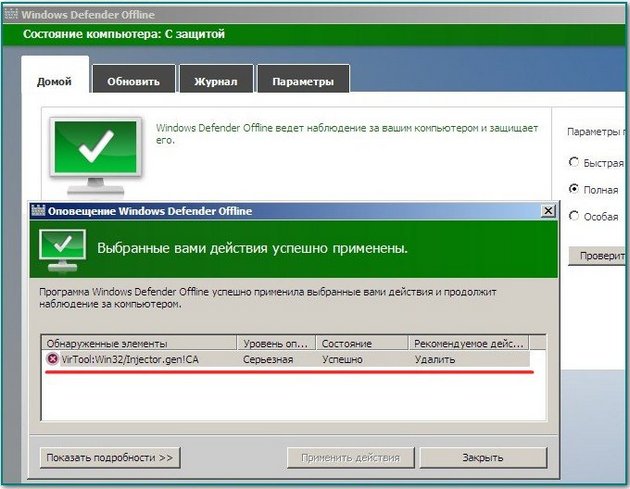
Как скачать данные антивирусные диски в виде образа, прожечь на болванку, загрузить с них компьютер и удалить руткиты, вы можете прочесть в наших пошаговых статьях, ссылки приведены выше.
Как удалить руткиты с помощью бесплатных антивирусных утилит Очень эффективны в борьбе с руткитами несколько бесплатных антивирусных утилит: TDSSKiller, Dr.Web, AVZ и GMER. Первая рассматриваемая нами утилита, это TDSSKiller от «Лаборатории Касперского», вторая Dr.Web CureIt и третья AVZ тоже от российских разработчиков антивирусных программ, четвёртая GMER.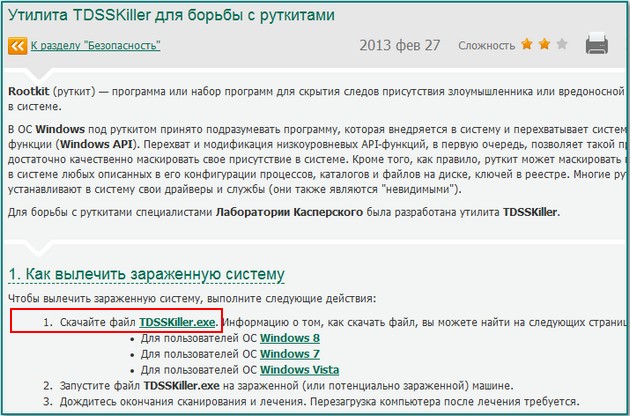
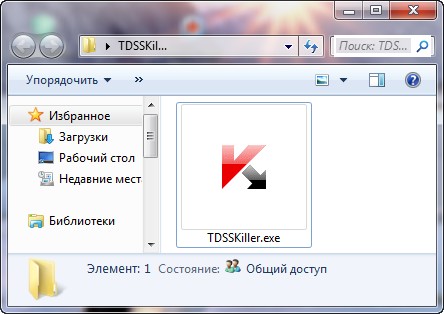
Запускаем его, можете обновить программу.
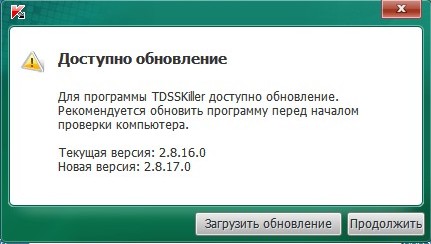
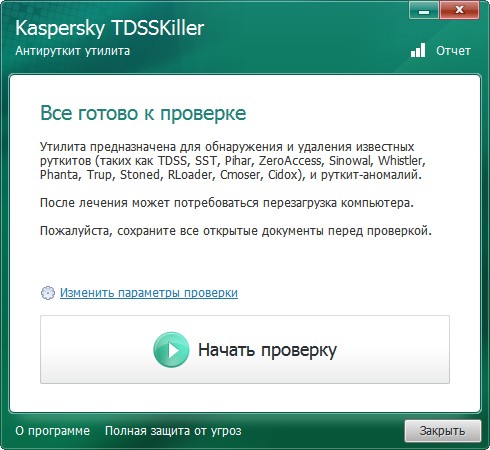
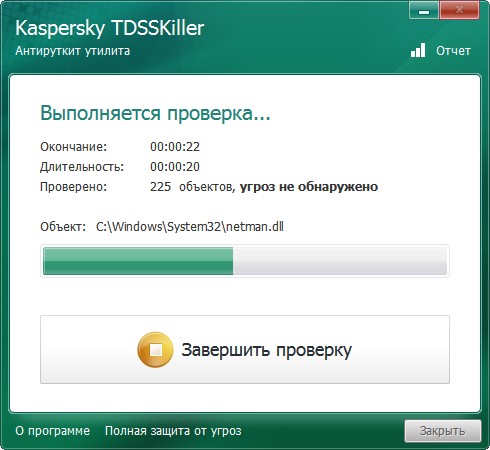
TDSSKiller обнаруживает нижеперечисленные подозрительные сервисы или файлы:
Скрытый сервис – скрытый ключ в реестре;
Заблокированный сервис – недоступный ключ в реестре;
Скрытый файл – скрытый файл на диске;
Заблокированный файл - файл на диске невозможно открыть обычным способом;
Подмененный файл - при чтении выходит подменное содержимое файла;
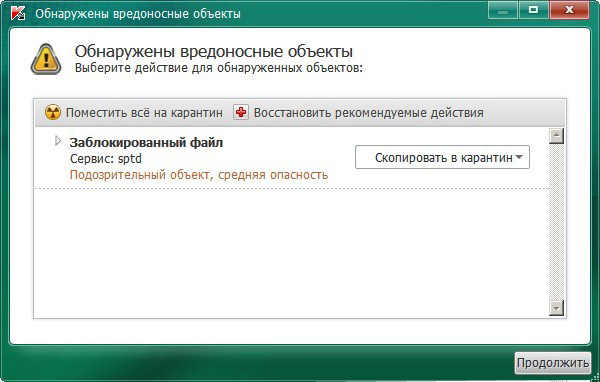
Cервис: sptd является сервисом программы - эмулятора дисковода Daemon tools.
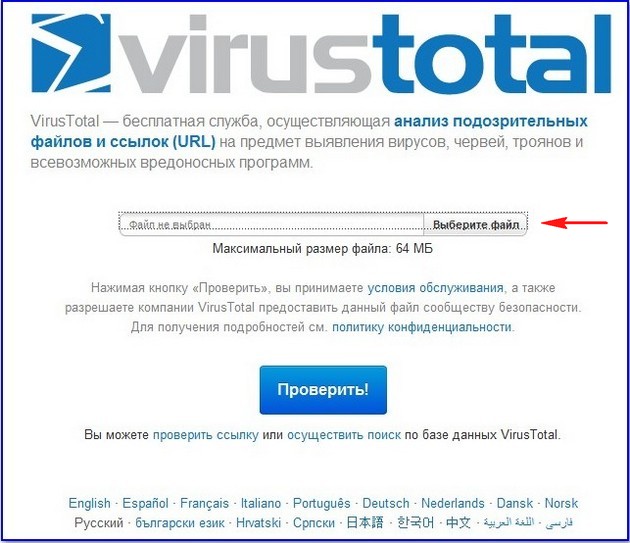
Идём в карантин и выбираем файл для проверки. Открыть и Проверить.
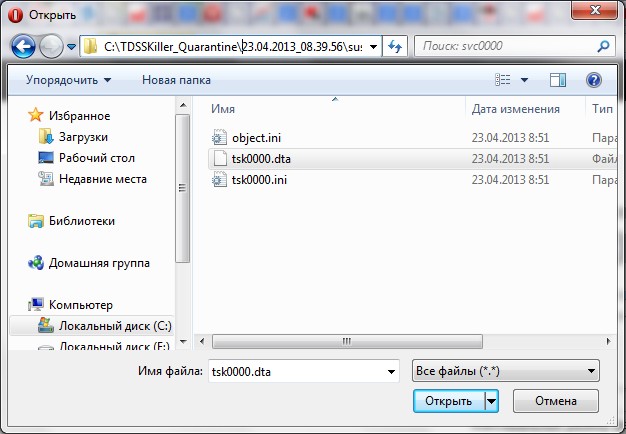
Как видим, только одна антивирусная компания определила файл sptd.sys как вирус PAK_Generic.009.
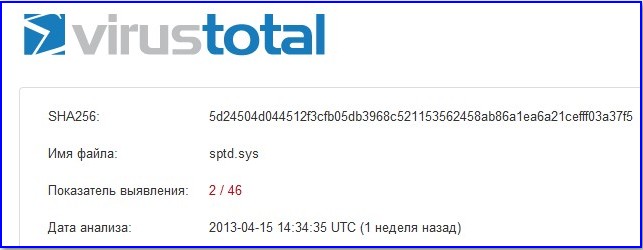
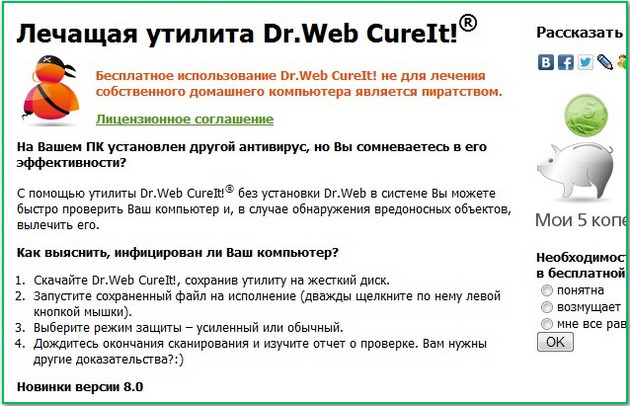

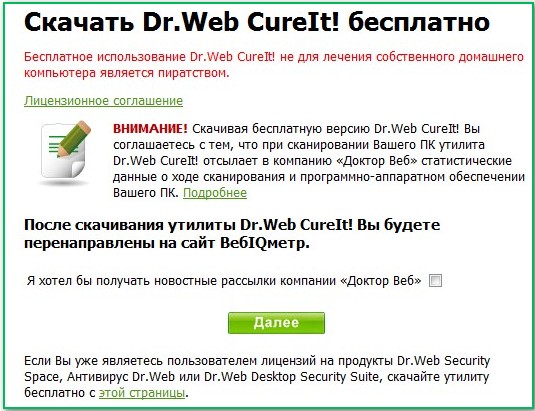
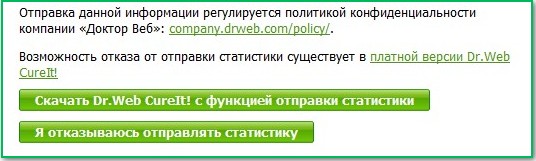
Отмечаем пункт "Я принимаю условия Лицензионного Соглашения" и жмём Продолжить.

Сохраняем и запускаем файл Dr.Web CureIt. Возникает окно «Запустить Dr.Web CureIt в режиме усиленной защиты, нажимаем "Отмена". В появившемся окне отмечаем пункт «Я согласен принять участие… Продолжить.
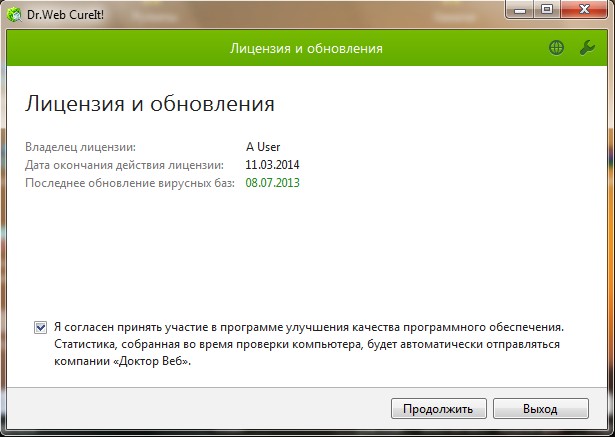
Выбрать объекты для проверки .

Отмечаем пункты Оперативная память и Руткиты и жмём Запустить проверку .
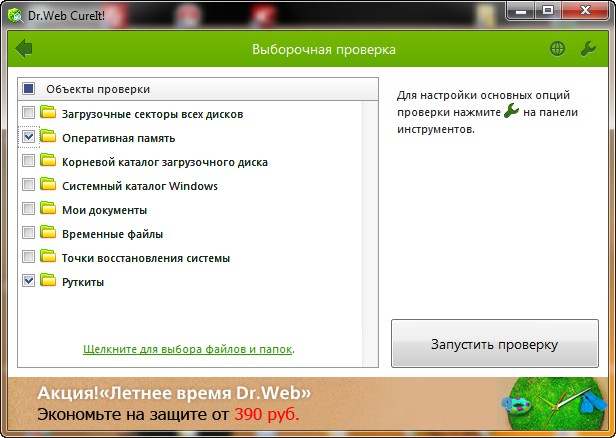
Если руткиты обнаружены не будут, советую вам отметить все пункты и проверить весь ваш компьютер на вирусы, лишним это не будет.
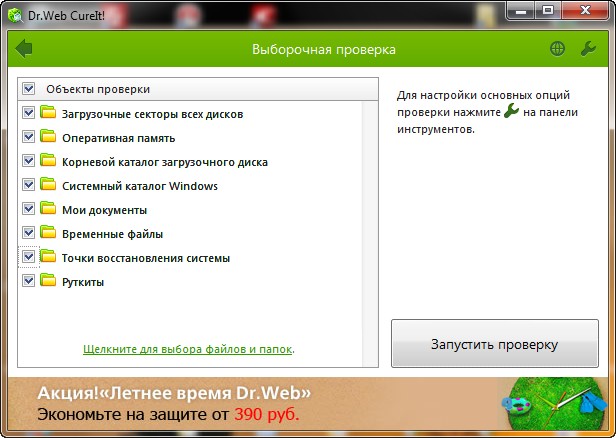
Как удалить руткиты с помощью утилиты AVZ
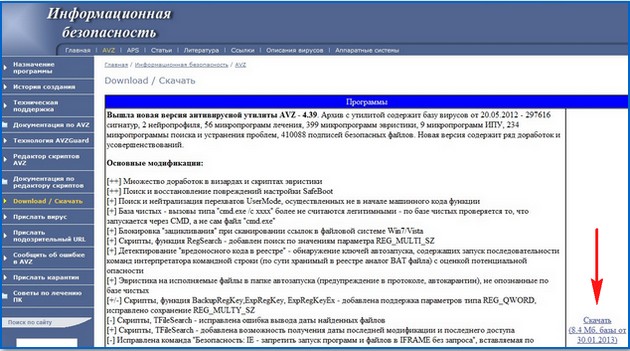

Скачиваем архив программы и разархивируем его. После разархивации заходим в папку с программой и запускаем файл avz.exe .

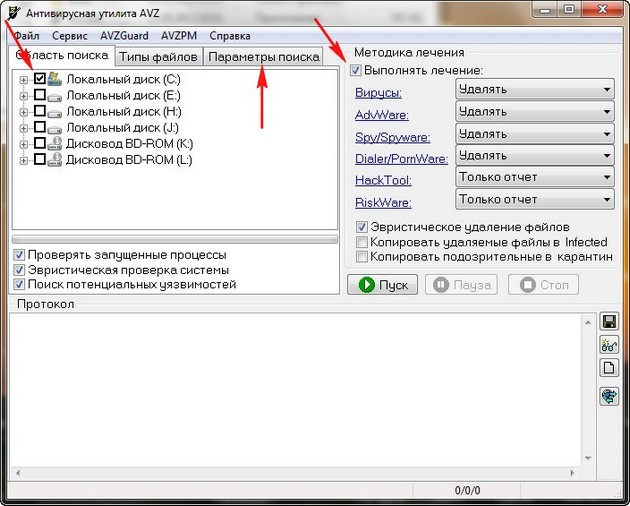
и отмечаем пункт Детектировать перехватчики API и RooTkit и нажимаем Пуск , проверка началась.
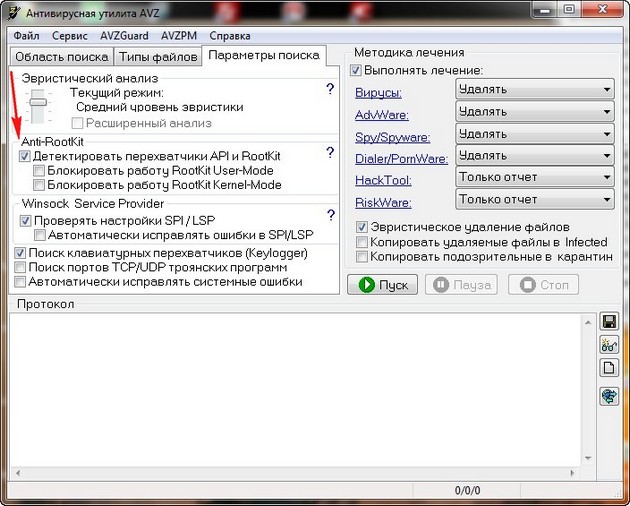
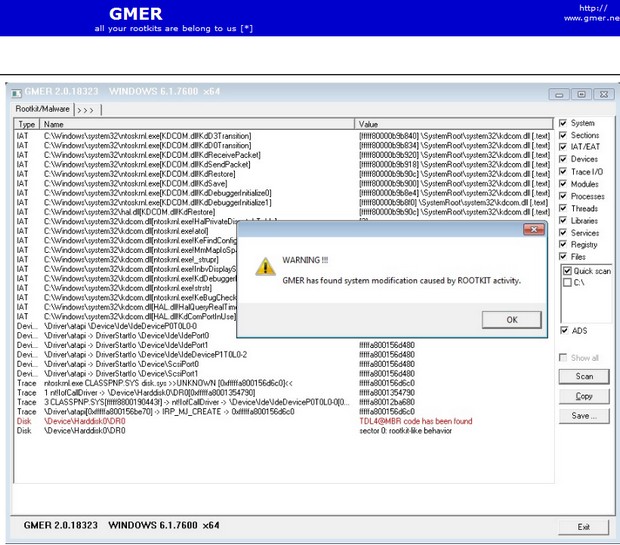
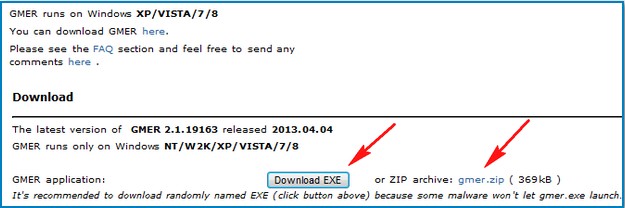
и скачиваем утилиту, если хотите, можете скачать её в архиве or ZIP archive: gmer.zip ( 369kB ). Не удивляйтесь, что при скачивании утилиты название у неё будет отличным от GMER , например p3f14z2c.exe, делается это специально, так как находящиеся в вашей системе руткиты могут распознать утилиту и вам не удастся её запустить.
Итак, скачали GMER и запускаем её. Сразу после запуска утилиты ваша операционная система зависнет на 5-10 секунд, происходит быстрое сканирование основных системных файлов и процессов.
Отмечаем для сканирования диск C: и нажимаем Scan , начнётся сканирование Windows на предмет нахождения руткитов. Если запустить GMER по умолчанию в режиме «Quick Scan» (быстрое сканирование), произойдёт сканирование основных системных файлов на диске с операционной системой, в первую очередь можете воспользоваться им.
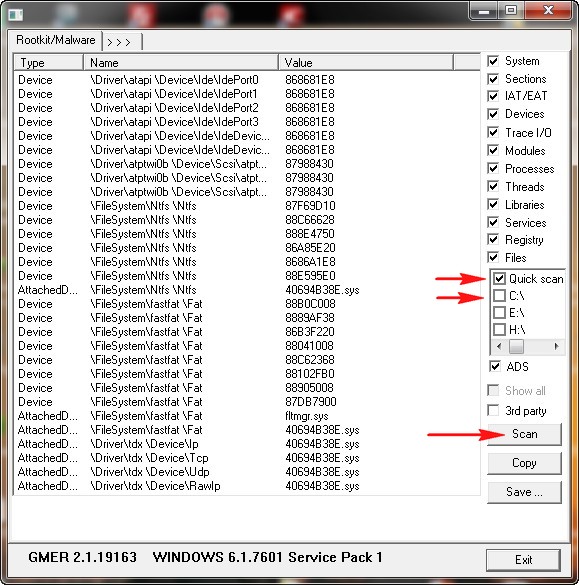
Когда сканирование закончится, программа выдаст вам результат, если руткиты будут найдены, они будут отмечены красным шрифтом. Если вы захотите удалить какой-либо файл, щёлкните на нём правой мышью и выберите в появившемся меню нужное действие.

Не так давно я уже писал статью о руткитах «Rootkit» и рассказывал, что это такое, перечислял основные симптомы заражения и давал рекомендации для обеспечения безопасности компьютера. Если вы не читали ее, обязательно с ней ознакомьтесь. Ведь как говорится, предупрежден – значит вооружен.
Потому как сегодня мы уже будем говорить о том, как удалить руткиты благодаря использованию специальных антивирусных программ. Все действия будут выполняться вручную.
Утилиты, рассмотренные ниже абсолютно бесплатны и не конфликтуют с установленным антивирусным ПО. Поэтому смело их используйте. Желательно предварительно загрузившись через безопасный режим.
Kaspersky Rescue Disk
Пожалуй, самым лучшим способом лечения ПК является использование загрузочных антивирусных дисков. Связано это с тем, что при загрузке с такого диска вирусы будут неактивны, а значит их можно будет легко найти и обезвредить.
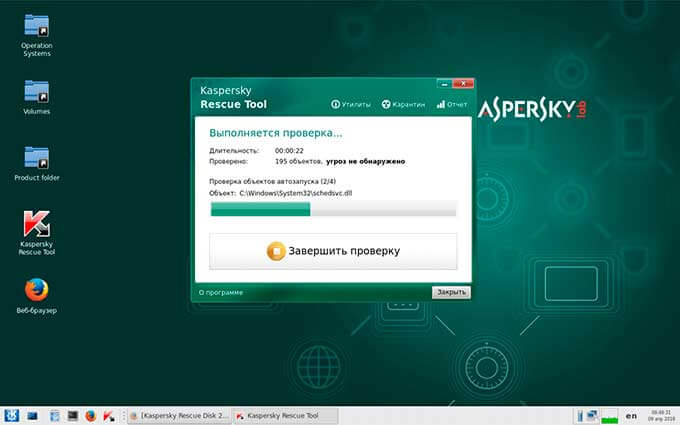
Аварийный диск от Касперского показал хорошую эффективность в восстановлении работоспособности компьютера после заражения самыми разными угрозами. Поэтому, если у вас есть подозрение на заражение ПК вредоносным ПО, обязательно его используйте.
Dr.Web Live Disk
Своеобразный аналог предыдущей утилиты от Касперского. Используется для восстановления системы после заражения вирусами. Ему практически нет равных в поиске и удалении руткитов.

Данная утилита работает прямо из-под системы Windows. Не так давно я уже рассказывал о ее использовании в статье, посвященной Dr.Web Cureit.

Она бесплатная, поэтому, ее достаточно скачать с официального сайта и запустить процесс сканирования. По завершению процесса вы увидите подробный отчет с имеющимися руткитами, отметьте угрозы галочками и удалите их.
Кстати, Доктор Веб нередко находит угрозу в файле hosts с уведомлением «suspicious url». Лечить которую, нужно не во всех случаях.
Kaspersky Virus Removal Tool
Еще одна программа от разработчиков антивируса Касперского. Ее также можно использовать для поиска и удаления как руткитов, так и любого другого вредоносного ПО. По своим возможностям утилита схожа с Cureit, но немного уступает ей в плане эффективности (говорю по личному опыту). Поэтому могу порекомендовать брать ее на вооружение только в качестве дополнительного средства.
Она весьма проста в использовании. Чтобы начать с ней работать, нужно:
Остается только дождаться завершения проверки и удалить найденные угрозы.
Весьма эффективная программа для обнаружения и удаления руткитов, троянов, шпионского ПО и прочих угроз. Главными плюсами AVZ являются высокая результативность и регулярное обновление баз. В общем, обойти ее стороной никак нельзя.
Чтобы начать ей пользоваться, нужно:
По окончании очистки компьютера вы можете закрыть окно утилиты.
TDSSKiller
Дождитесь завершения сканирования и удалите найденные rootkit вирусы.
Malwarebytes Anti-Rootkit
Широко известная компания разработчик антивирусного ПО «Malwarebytes» предоставляет своим пользователям отличный инструмент для поиска руткитов. Программа портативна и не конфликтует с установленными антивирусами.
Как ей пользоваться:
На этом процедура очистки от вирусов rootkit будет завершена.
Trend Micro RootkitBuster
Еще одна бесплатная программа, созданная специально для борьбы с вирусами типа Rootkit. Выполняет тщательную проверку системы на наличие опасного ПО и удаляет его.
Разберем процесс очистки более подробно:
После этого можно закрывать окно утилиты.
Sophos Anti-Rootkit
Популярная программа, используемая для поиска скрытых в системе руткитов. И, пожалуй, это единственная утилита из рассмотренных выше, которую нужно устанавливать. Но это однозначно стоит сделать, поскольку результативность «Sophos Anti-Rootkit» очень высока.
Для начала работы с утилитой нужно:
Как вы видите, все предельно просто.
Если вам удалось найти и избавиться от вирусов, это значит, что статья удалась, если же нет и ваш случай уникален, можете описать его в комментариях, помогу, чем смогу.
Читайте также:


